この記事には広告・プロモーションが含まれています
「GMO-FX VRトレード」徹底レビュー!GMOクリック証券のVRアプリを詳しく解説
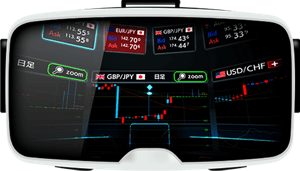
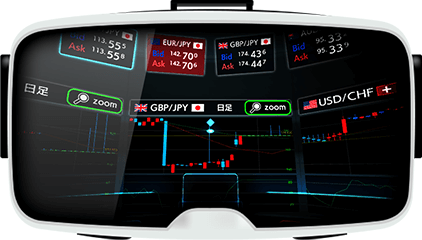
※GMOクリック証券の「GMO-FX VRトレード」は新規ダウンロードを終了しています。
GMOクリック証券がリリースした「GMO-FX VRトレード」は、自宅でも外出先でも、ユーザーの周りに見渡すかぎりの仮想空間を広げてくれる、新世代のFXアプリ。VR技術をFXトレードにいち早く取り入れた、金融業界で初めてのツールです。対応のスマホであれば、無料でどなたでもダウンロード可能。
ホーム画面で設定などを行い、VRモードへ移行すれば指での操作は不要で、目線を動かすだけで取引が可能となります。
目の前に広がる為替レートや、180°まで広がるワイドなチャートは一見の価値あり。ちなみに、テクニカル指標は6種類が搭載されています。
新規注文は発注ボタンを3秒間見つめる(センターマーカーを合わせる)ことで実行可能。ポジションの全決済も行えます。
誤発注するかもと不安がある場合は、発注機能をOFFにしておくことも可能。女性キャラクターによる親切なチュートリアルもありますので、興味のある方はまず試してみてはいかがでしょう?
さらに、アシスタントの女の子を注視すると反応することも確認(詳細はこちら)。
アプリを起動したスマホをVRゴーグルへ装着
VRゴーグルを通さずに見る、VRモードでのスマートフォン画面は以下のようになります。この状態でもアプリを使えなくはないのですが、やはりゴーグルを利用した方がいいでしょう。
対応のVRゴーグルを装着し、レンズ越しに画面を見ることで、これから紹介するディーリングルームを目の当たりにすることが可能です。

GMOクリック証券ではスマホ装着型VRゴーグル「Milbox(みるボックスゴーグル)」プレゼントキャンペーンを開催中です。GMOクリック証券のFX口座開設者であれば、どなたでも応募できます。合計3,000名様に当選!
当サイトでは通常販売されている同種のVRゴーグルを使って、アプリを実際に使ってみました。VRディーリングルームをまず体験してみるのには最適。詳細はGMOクリック証券の公式サイトをご確認ください。
※ただし、Milboxで使用可能なスマホのサイズにご注意を…
通常販売されているMilboxを購入して実際に使ってみたところ、iPhone 6は使えるのですが6 Plusや7 Plusの場合はサイズが合わないことが判明。
当サイトでは5.5インチのiPhoneにも対応しているVRゴーグルも紹介していますので、気になる方はそちらもご確認ください。
iPhone 6 Plus対応の「Hqing VRメガネ」徹底レビュー
「GMO-FX VRトレード」スペック一覧表
| 操作方法 | VRモード:目線による操作 通常モード:タップによる操作(ホームや設定画面) |
|---|---|
| 発注機能 | スピード注文、全決済(発注機能はON/OFF切り替え可能) |
| チャート | 小サイズのチャートと、180°チャート搭載 |
| 足種 | 5種類(1分足、5分足、10分足、60分足、日足) |
| テクニカル | 6種類(単純移動平均線、ボリンジャーバンド、RSI、MACD、ストキャスティクス、DMI/ADX) |
| ニュース配信 | ダウ・ジョーンズ、NSJ日本証券新聞、MarketWin24 |
| 経済指標カレンダー | 搭載 |
| 対応OS | iOS 10.0以上、Android 5.0以上(※) |
| VR体験に必要なもの | スマホ装着型VRゴーグル(レンズ位置調整の機能搭載のものがオススメ) |
(※ジャイロセンサー搭載のスマートフォンが必要となります)
「GMO-FX VRトレード」ホーム画面

アプリの起動時はVRモードではなく通常表示です。初期起動時には、「チュートリアル」と「各種設定」の項目しか表示されていないので、まずはチュートリアルを受ける必要があります。
その後、「ログインして起動」と「ログインせずに起動」の項目と、IDとパスワードを入力する箇所が出現します。IDとパスワードは保存が可能。
起動をタップすると、VRゴーグルへ装着が指示されます。そしてVRモードへ移行。
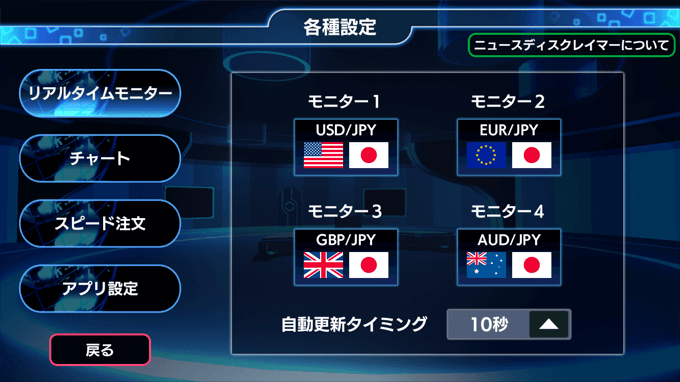
ホーム画面の各種設定では、仮想ディーリングルームで取引する通貨ペア、チャートの表示設定、スピード注文のON/OFF切り替えなどの設定が行えます。各種設定については、後ほど詳しくお伝えします。
VRモードは前後も上下左右も全方向がディーリングルーム!
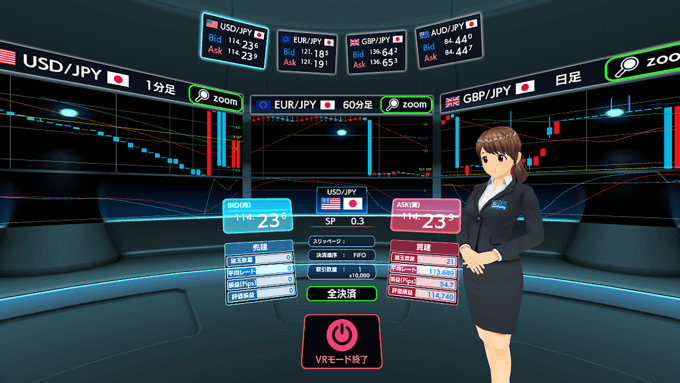
VRモードを起動すると、最初にカウントダウンがあり、そして仮想空間が周囲に展開。アシスタントの女性がヒールを鳴らして歩いてきます。
仮想空間はユーザーの全方位、前後左右はもちろんのこと、上下の天井と床まで映像が広がっています。初めてVRを体験される方は、ちょっとした衝撃を受けるのでは。ぐるぐると見回さなければなりませんので、回転式の椅子の使用を推奨します。
また、VRモードでの操作はすべて目線を動かして、センターマーカーを各種ボタンに合わせてホールドすることで行います。
ちなみに、起動時のスマホの方向によって、ディーリングルームの方向も決定されます。発注パネルを表示している箇所が正面(FRONT)となりますので、そのことを念頭に起動を。
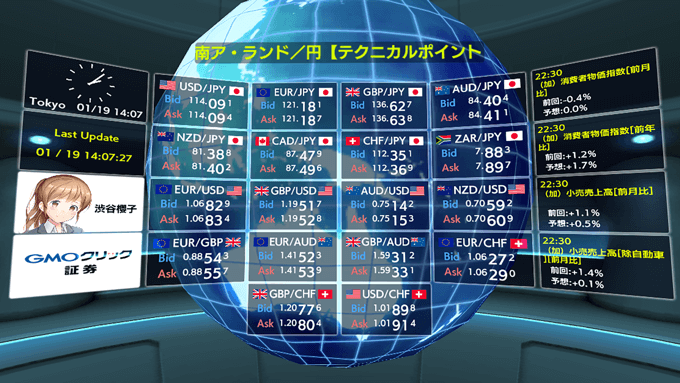
こちらは背後に展開される映像。GMOクリック証券のFXネオで取引できる通貨ペアの為替レートをずらりと表示。この画面には、経済指標や時計、更新した時間なども確認できます。レートの上部に出ている一文は最新ニュースの見出しです。
「渋谷櫻子」と描かれているパネルを選択(マーカーを合わせてホールド)すると、アシスタントのプロフィールを確認できます。彼女の詳細が気になる方は、アプリ内でこちらをご一読ください。
「GMO-FX VRトレード」の新規注文はスピード注文のみ
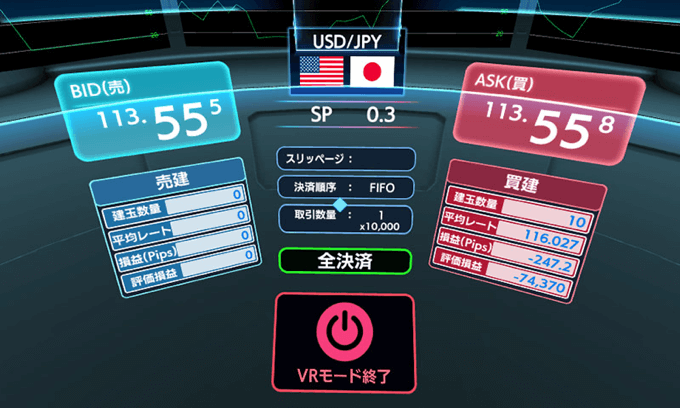
このアプリでは新規発注が可能なのですが、利用できるのはスピード注文に限られます。注文を利用するためには、会員ログインと、設定画面でスピード注文をONにしておく必要があり。
発注の手順を簡単にお伝えします。まず、ディーリングルームの正面に位置する画面で、上段に設置されている4種類の通貨ペアから、取引したい銘柄を選択(マーカーを1秒間合わせてホールド。ここに表示する通貨ペアは設定で変更可能)。
それから、青色の「売」、もしくは赤色の「買」ボタンにマーカーを合わせます。この操作に関しては、3秒間のホールドが必須。3秒間ホールドすると、注文が実行されます。確認画面は出てきません。
ただし、全決済を実行する場合は確認画面が出てきて、「はい」を選択しなければ実行されません。
注意していただきたいのが、やはり誤発注。特に、発注機能をONにした状態で、例えば休憩をするためにゴーグルを机の上に置いたりした時、たまたまマーカーが発注ボタンに合わさっていると、予期せぬ取引が発生してしまう可能性も。
そのような事態はどうしても起こりうるので、VRアプリから離れる時は発注とは離れた箇所にスマホを向けておくか、VRモードを終了しておくべきかと思います。
目の前に180°まで広がるチャートが出現
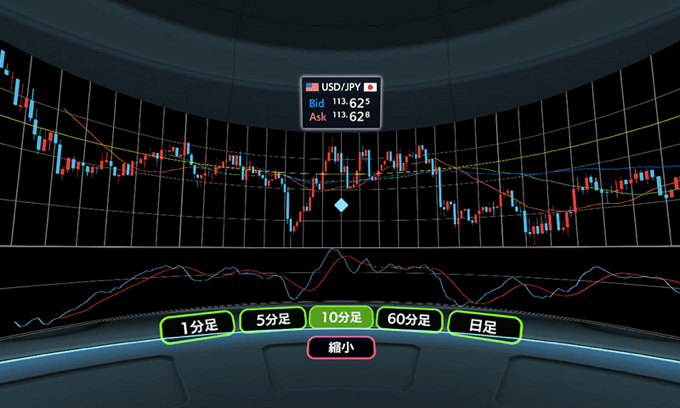
ユーザーの正面には、初期状態で3種類のチャートが表示されています。これについても、設定にて表示する通貨ペアを指定しておけます。
さて、このチャートにある「zoom」のボタンを選択すると、目の前にワイドなチャートが表示されます。VRならではの醍醐味といった感じで壮観です。首を動かして見渡さないと、端から端まで確認できません。
チャートで使える足種は5種類(1分、5分、10分、1時間、日足)。180°チャートですと、目線を動かして足種の切り替えが行えます。ホールドして選択すると、パッと反映。
また、利用可能なテクニカル指標は6種類(単純移動平均、ボリンジャーバンド、RSI、MACD、ストキャスティクス、DMI)。パラメーターは固定です。
最新ニュースと経済指標をチェック

VR空間にて、配信される最新ニュースを見ることも可能。直近4件のニュースの見出しがまず並んでおり、「zoom」ボタンを選択すると詳細を表示します(ログイン状態のみ)。
また、経済指標は直近4件を並べており、「zoom」を選択することで8件の表示まで増やすことができます。経済指標は会員でなくとも自由に閲覧可能。
ホーム画面であらかじめ細かな設定を
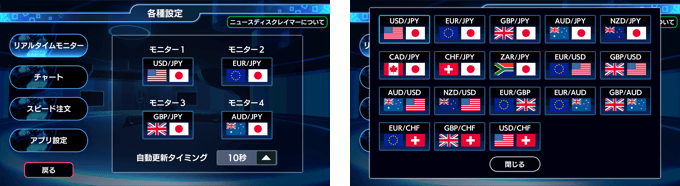
VRモードに入ると細かな設定ができませんので、ホームにある各種設定にてあらかじめ取引数量などを指定しておく必要があります。取引を行う通貨ペア、チャートに表示しておく通貨ペアなど。
「リアルタイムモニター」の項目では、VR空間の正面に配置する4種類の通貨ペアを選択します。ここで選択した通貨ペアしか、VR空間で取引できません。
また、ここでは自動更新タイミングを5、10、30、60秒の中から指定しておけます。
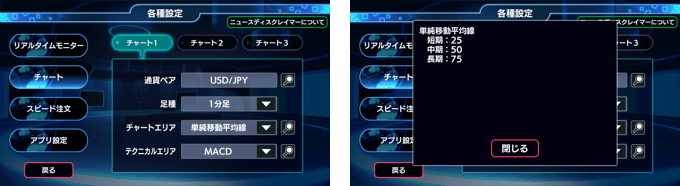
仮想空間で見られるチャートは3種類。それぞれの設定もここで行います。表示するテクニカル指標も指定しておきましょう。
ちなみに、虫眼鏡ボタンをタップすると、テクニカル指標に設定されているパラメーターを確認できます。数値の変更はできませんのでご了承を。
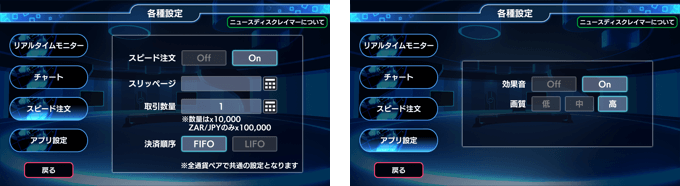
発注機能を使われるのであれば、「スピード注文」の項目で事前に希望の設定をしておきましょう。そもそも、スピード注文を使うのかどうか。もし、仮想空間でチャートを眺めたりするだけであれば、発注をOFFにしておいたほうがいいかもしれません。
スリッページ、取引数量、決済順序の設定もここで指定しておかなければ、VRモードでは変更できません。
効果音のON/OFF切り替えも可能。ただし、効果音をOFFにしていてもアシスタントは喋ります。
それから、アプリの画質を3段階から選択することもできます。もしも動作が遅く感じられるのであれば、少し画質を落としてみると改善するかもしれません。
アシスタントの渋谷櫻子さんとは交流可能?

最後に、アシスタントとしてディーリングルームにいてくれる渋谷櫻子さんについてお伝えします。彼女は22歳の新卒とのこと。渋谷さんは、チュートリアルで丁寧にアナウンスしてくれるだけでなく、通常のVR空間でも声をかけてくれます。そろそろ休憩したらどうですか?など。
さて、彼女に目線を合わせた場合なにが起きるのか? 顔に目線を合わせると、通貨ペアを選ぶときなどと同じホールドの輪っかが出現します。するとコメントを言ってくれます。
ついでにお伝えすると、アシスタントの特定の部位を注視すると、異なった趣旨のコメントを聞くことも可能です。ホールドの輪っかがハートマークに変わります。
では、そのときはなにが起きるのか? 気になる方は、ぜひご自身でご確認ください。
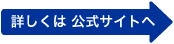 GMOクリック証券
GMOクリック証券

















